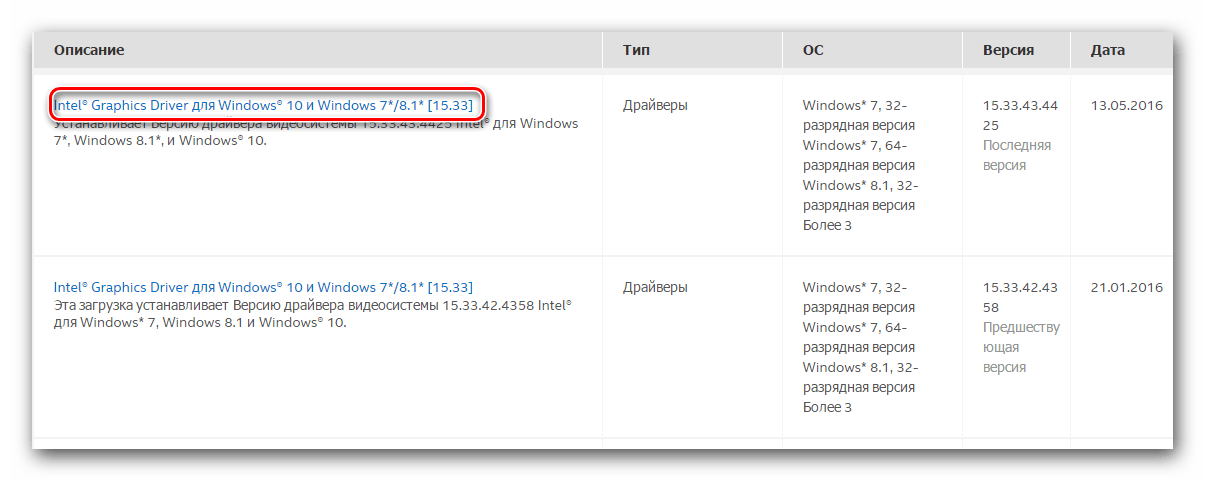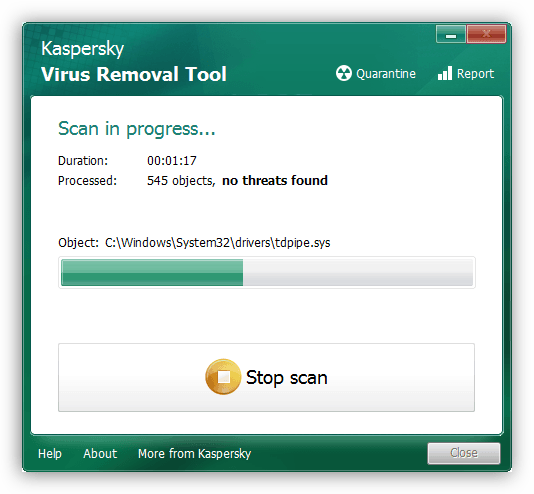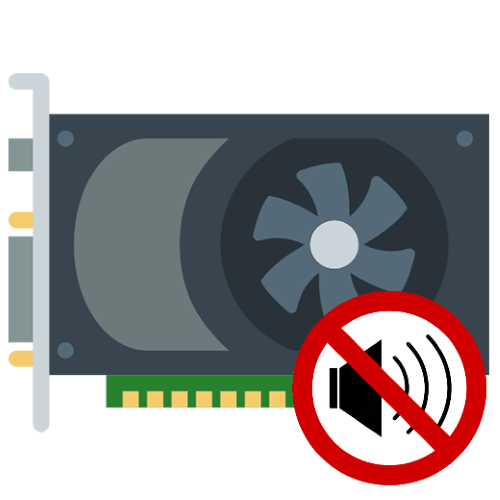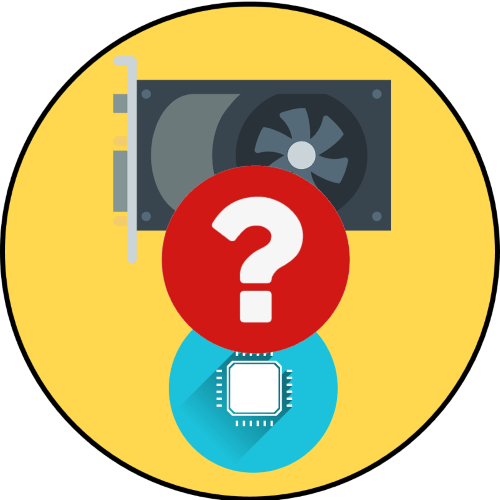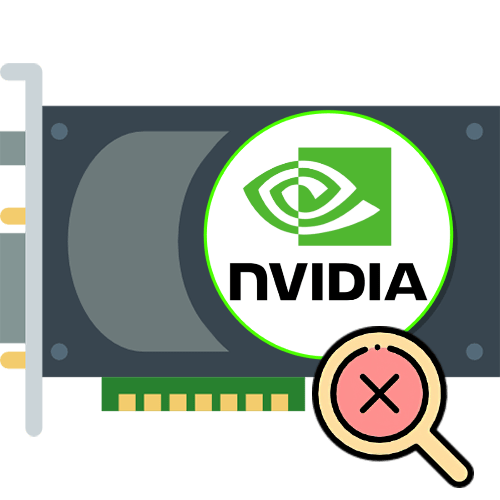Зміст

Спосіб 1: системний трей
У гібридних системах на ноутбуках або в настільних ПК без дискретної графіки засіб управління Інтел швидше за все Відкрити за допомогою системного трея: спеціальної області на панелі завдань, яка знаходиться в нижньому правому куті екрану.
Клікніть лівою кнопкою миші по стрілці для показу прихованих елементів, потім наведіть курсор на ярлик необхідної програми (сучасні версії виглядають як синій квадрат), знову клацніть мишкою (кнопка не важлива) і виберіть " відкрити додаток» ( «Open App» ).
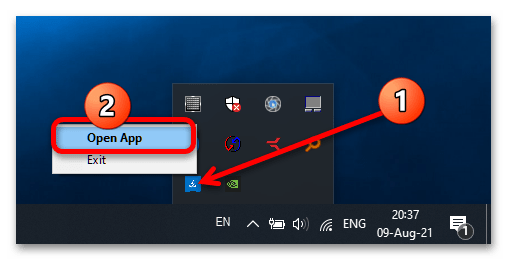
Тепер перейдіть до потрібних розділів і налаштуйте продуктивність чіпа, як вам подобається.
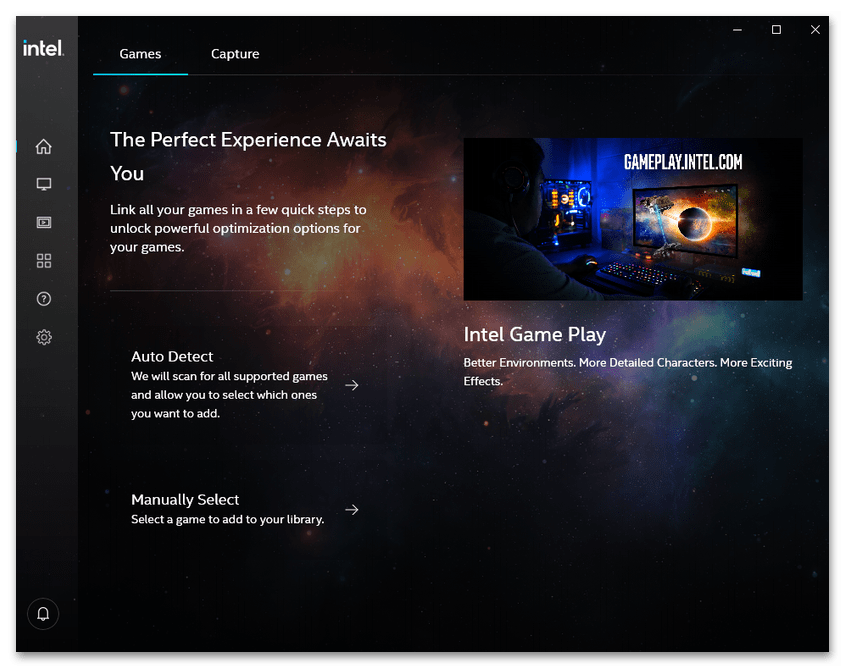
Спосіб 2: комбінація клавіш (ноутбук)
Власники лептопів для швидкого доступу до панелі управління драйвером графіки Intel можуть задіяти комбінацію Ctrl+Shift+F12 - більшість виробників, що використовують продукти «синіх», прив'язують її саме для цієї функції.
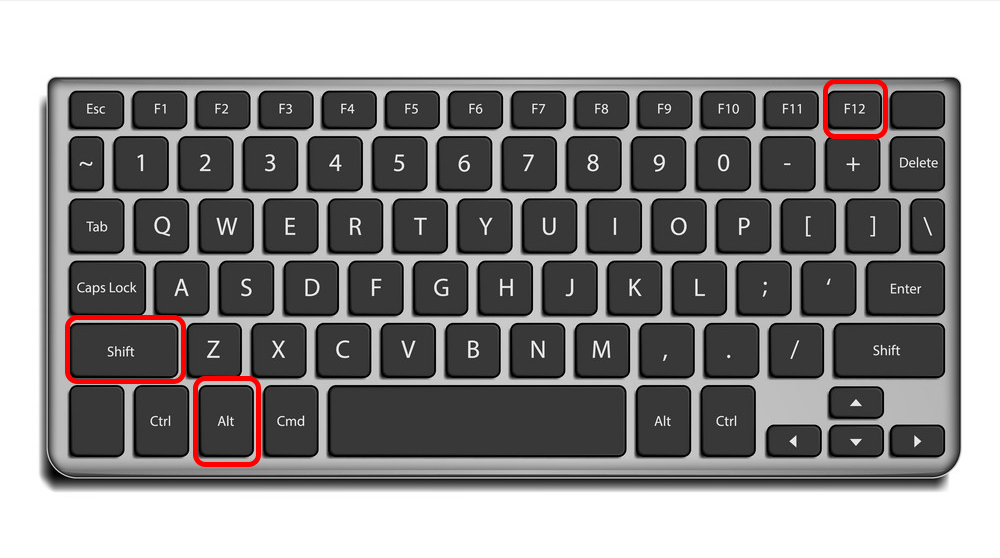
Втім, варто мати на увазі, що іноді дане поєднання може не працювати, особливо якщо мова йде про ігрові серії.
Спосіб 3 «»Пошук"
Також можна задіяти вбудовані в Віндовс засоби пошуку – в деяких випадках це може бути єдиним доступним варіантом. Використання цього методу покажемо на прикладі актуальною «десятки».
Натисніть на іконку кошти або текстовий рядок на панелі завдань. Введіть запит intel graphics - повинен з'явитися відповідний результат, за яким потрібно клікнути для відкриття.
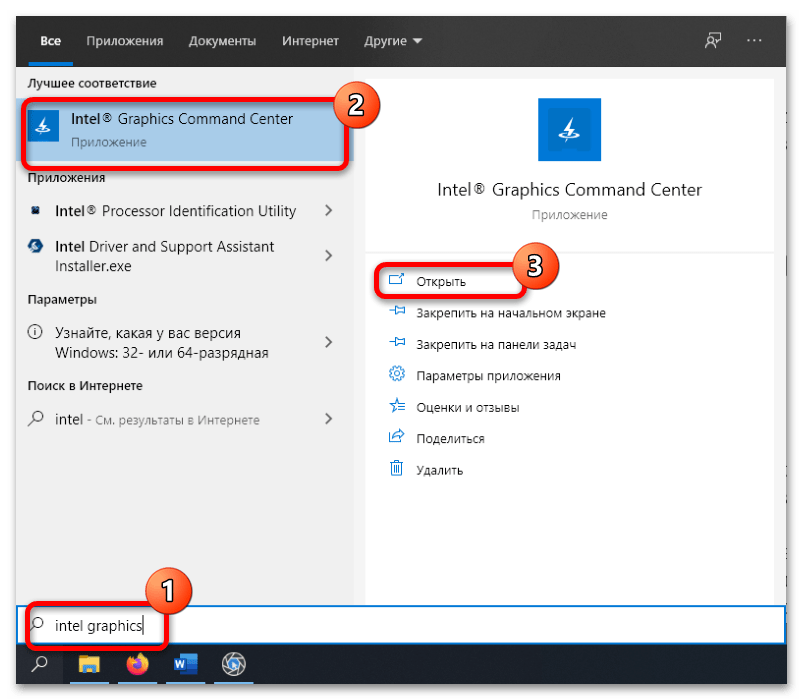
Якщо за вказаним в попередньому кроці запитом нічого немає, спробуйте написати просто intel і потім вже вибрати відповідне додаток.
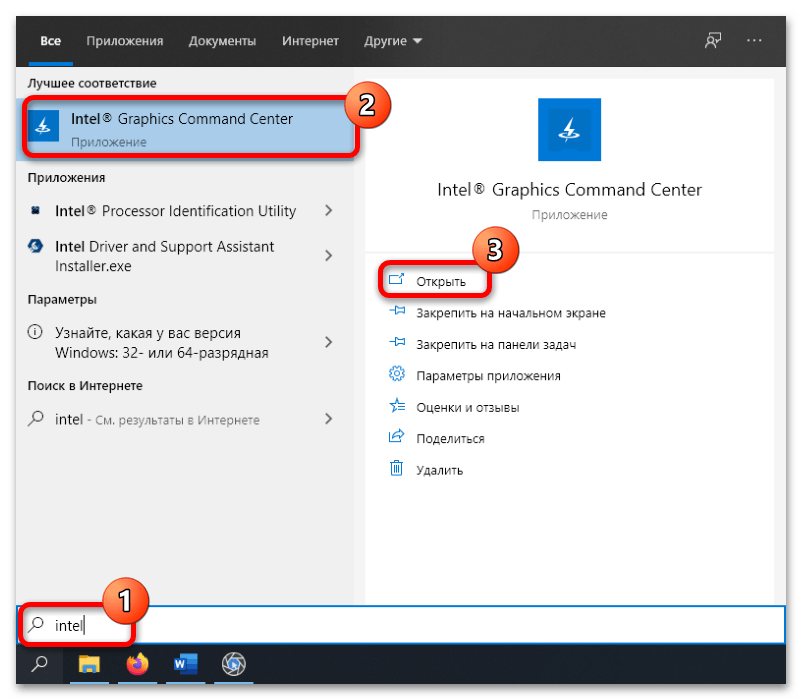
Даний метод універсальний і повинен працювати на всіх без винятку системах, в яких встановлений драйвер для відповідного пристрою.
Що робити, якщо не вдається відкрити Налаштування Intel
Іноді трапляється так, що жоден із наведених вище варіантів не допомагає. Далі ми розглянемо кроки з можливими рішеннями цієї проблеми.
- Насамперед потрібно упевнитися, що необхідне ПЗ взагалі встановлено. Перевірити це можна через " Диспетчер пристроїв»
, оскільки при відсутності драйвера в ньому це буде відображено. Найшвидший спосіб виклику потрібної оснастки-вікно
" виконати»
: натисніть комбінацію
Win+R
, введіть запит
devmgmt.mscі натисніть «ОК» .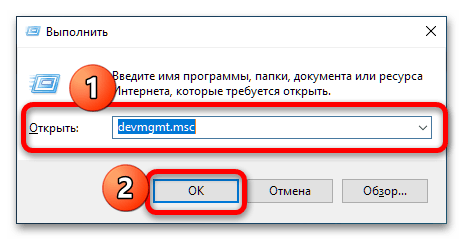
Далі розкрийте категорію " відеоадаптери» і перевірте, чи немає там позицій з помилками або записи " базовий драйвер Microsoft» . Якщо є, швидше за все, це означає, що необхідне для роботи програмне забезпечення відсутнє. Щоб вирішити проблему, інсталюйте відповідний комплект софта.
Детальніше: приклад встановлення драйверів для графіки Intel
- Якщо на попередньому кроці у вас не виникло ніяких проблем і за логікою речей панель налаштувань повинна відкриватися, варто звернути увагу на саму версію ПО – можливо, вона застаріла і більше не сумісна з інстальованої операційною системою. Розумним виходом з такої ситуації буде оновлення софта – принцип той же, що і в звичайній установці з нуля.
- Нерідко можливі випадки, коли вже наявна версія драйверів виявилася пошкоджена, причому до такої міри, що навіть встановити нову поверх не виходить. Вихід з подібної ситуації є-повне видалення з зачисткою всіх слідів в системі і інсталяція останнього актуального пакету.
Детальніше: як перевстановити драйвер відеокарти
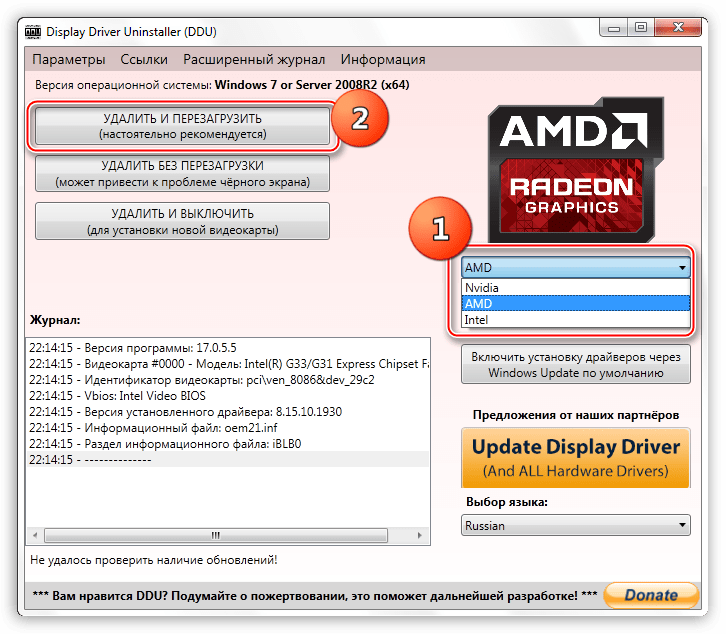
Пошкодження драйверів можливо також внаслідок активності вірусів, тому перед перевстановлення незайвим буде провести перевірку системи і позбутися від загроз, якщо такі виявляться.
Детальніше: боротьба з комп'ютерними вірусами